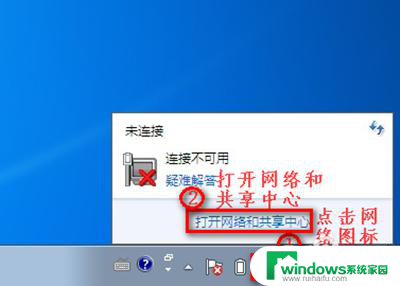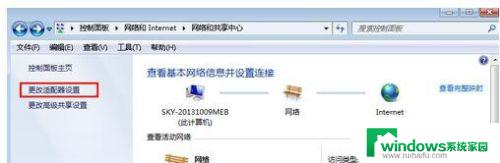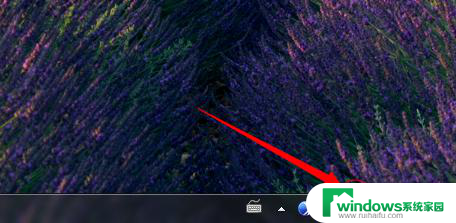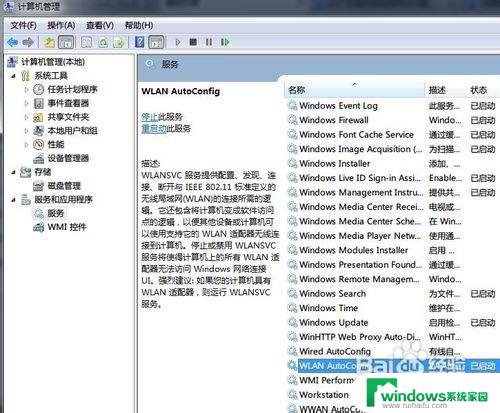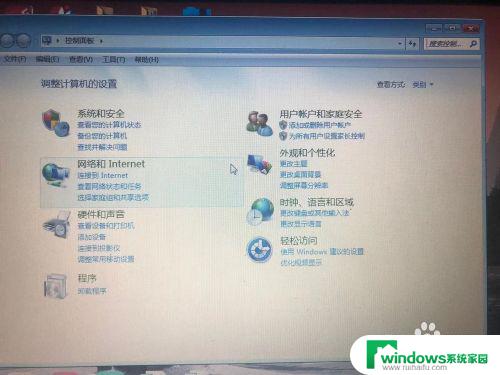Win7宽带连接改成无线网络:轻松实现Win7宽带连接转为无线网络
win7宽带连接改成无线网络,在当今技术飞速发展的时代,无线网络已经成为人们生活中不可或缺的一部分,回顾过去我们还能清晰地记得那些使用Win7宽带连接上网的日子,需要通过有线连接来获取网络。随着科技的进步,我们不再受限于有线连接,而是可以通过无线网络获得更加便捷、灵活的上网体验。这一转变不仅大大提升了我们的生活品质,也为我们的工作和学习带来了更多的便利。本文将探讨Win7宽带连接如何转变为无线网络,并分析这一转变给我们带来的种种变化和影响。
操作方法:
1.首先,将鼠标光标触向电脑任务栏中的网络连接小标识。会看到当前连接无线网络的状态和名称
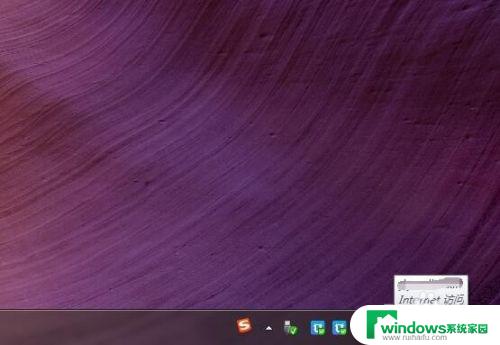
2.右键单击这个网络小标识,选择打开网络和共享中心
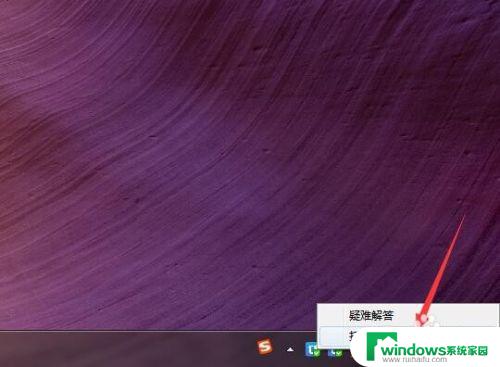
3.然后,在窗口中点击选择左侧的【更改适配器设置】文字
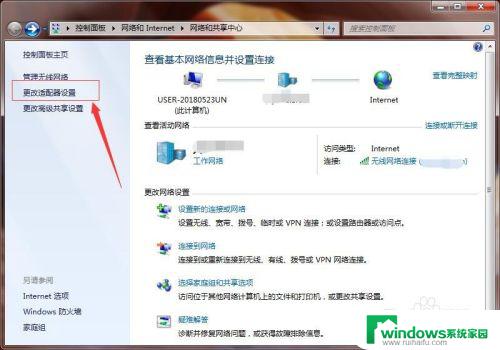
4.这样就可以清晰的看到当前无线网络的连接状态,以及本地连接和宽带连接的状态。为禁用状态哦
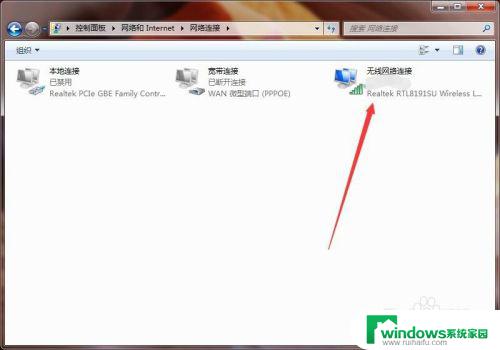
5.这样,我们先将无线网络连接,右键点击选择【禁用】
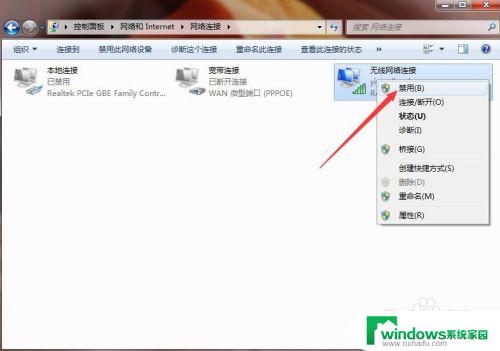
6.接下来,对本地连接,也就是有线网络连接,右键单击选择【启用】
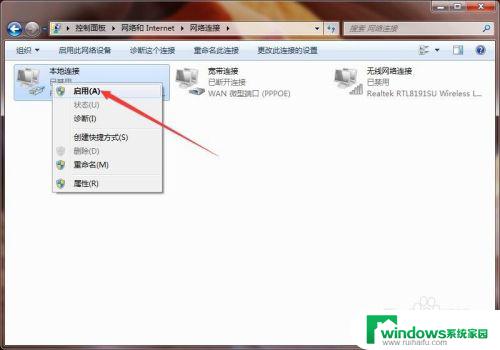
7.操作完毕后,就成功切换为有线网络连接了。而无线网络连接就会显示为禁用状态哦
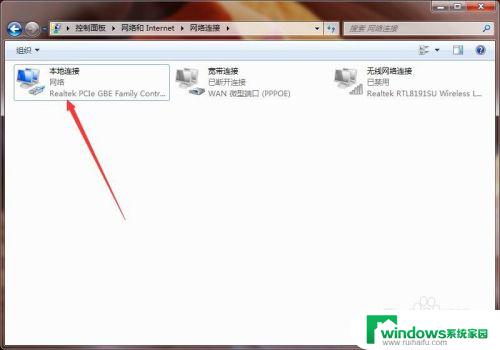
以上是关于如何将Win7宽带连接转换为无线网络的所有内容,如果您遇到相同的问题,可以按照本文提供的方法进行解决。